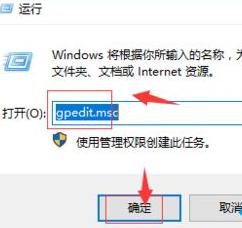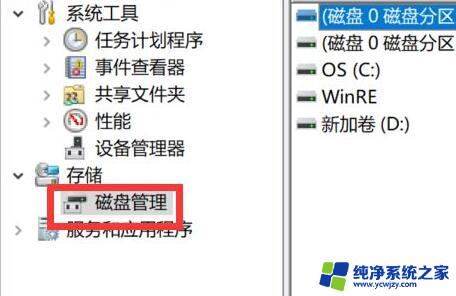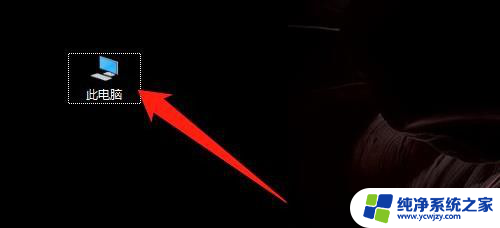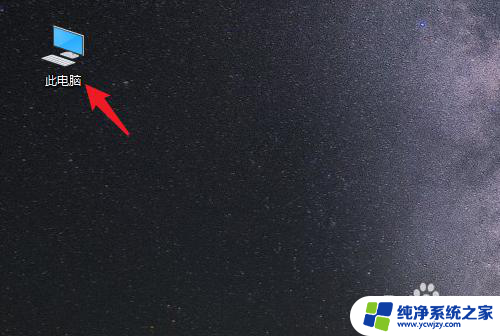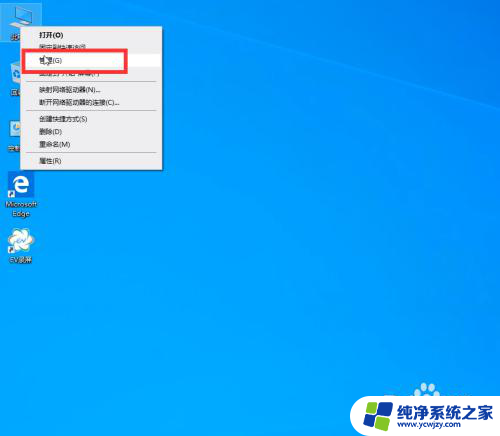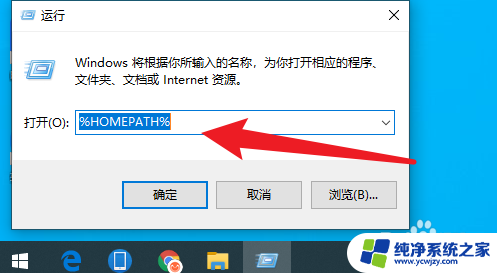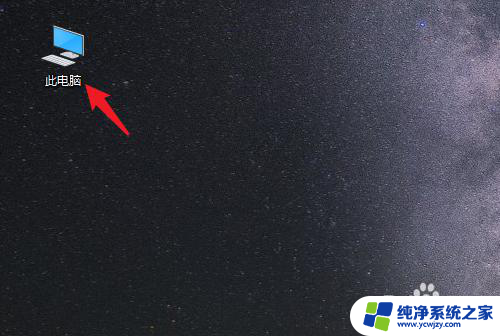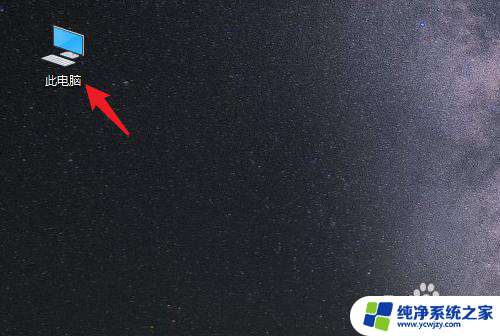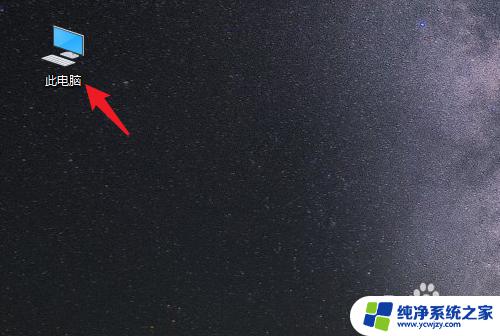win10如何将未分配加入到d盘 win10电脑添加D盘的方法
更新时间:2023-06-16 17:54:51作者:jiang
win10如何将未分配加入到d盘,在使用电脑的过程中,我们会遇到需要添加新硬盘分区的情况,特别是当我们的硬盘空间不够用时,我们需要对未分配的硬盘空间进行分配。那么如何将未分配的硬盘空间加入到D盘呢?在本文中我们将探讨Windows 10下如何将未分配空间加入到D盘的具体方法。
具体步骤:
1.进入管理页面
在电脑中,鼠标右键单击此电脑,打开菜单,选择管理选项。
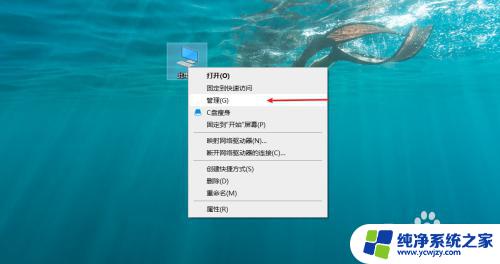
2.打开磁盘管理选项
在管理页面中,打开磁盘管理选项。
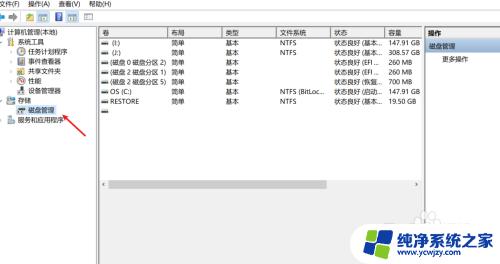
3.选择压缩卷选项
选择磁盘,右键打开菜单,选择压缩卷选项。
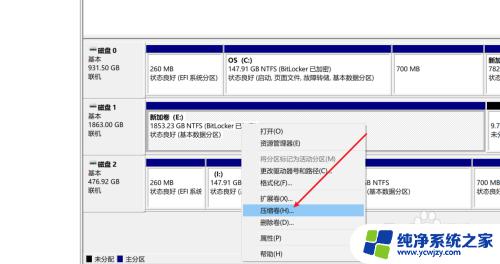
4.创建简单卷
将扩展出来的磁盘空间,鼠标右键打开菜单。选择新建简单卷选项,我们就可以创建D盘了。
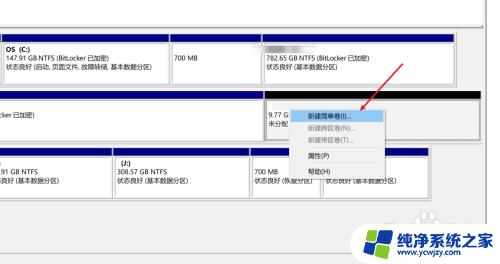
以上就是Win10如何将未分配空间添加到D盘的全部内容,如果您遇到这种情况,请按照我们提供的方法进行解决,希望这些信息能够帮助到您。